Ako importovať e-maily z Gmailu do Google Apps pomocou programu Outlook alebo Thunderbird

Toto funguje na importovanie služieb Gmail do Google Apps, aplikácií Google do Gmailu, štandardných služieb Gmail do štandardných služieb Gmail a Google Apps do služieb Google Apps. Pozrime sa, ako to urobiť.
Mapa článkov:
Pokyny pre aplikáciu Outlook
Pokyny pre Thunderbird
Importovanie archivovaných správ Gmail s programom Outlook
Základným predpokladom je toto: najprv si stiahnete všetky svoje správy z Gmailu do svojho účtu Outlook a potom ich skopírujete do svojho účtu Google Apps. Nie je to také ťažkopádne, ako sa zdá.
Krok 1
Pridajte do svojho nastavenia programu Outlook štandardný účet Gmail aj svoj účet Google Apps Gmail.
Ak si chcete prečítať, ako to urobiť, prečítajte si náš predchádzajúci návod Ako používať program Outlook s Gmailom.
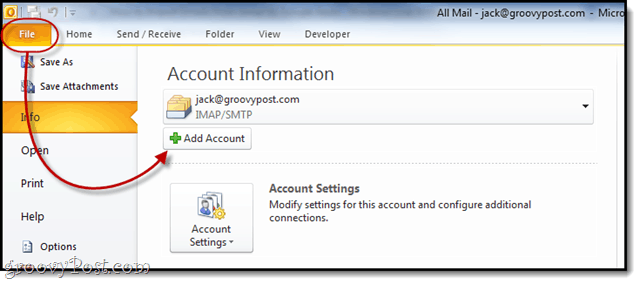
Krok 2
zväčšiť na Gmail priečinok pod vaším účtom a odhalte Všetka pošta zložky.
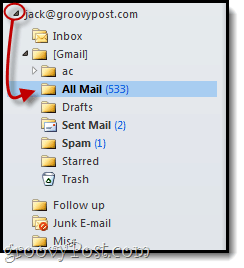
Krok 3
Drag and drop na Všetka pošta do účtu Gmail alebo Google Apps, do ktorého chcete importovať svoje správy.
Môžete ich jednoducho presunúť do hlavného účtu alebo ich vložiť do podpriečinka, napríklad „Importovaný Gmail. " Môžete tiež pretiahnuť do Všetka pošta priečinok na udržanie konzistentnosti.
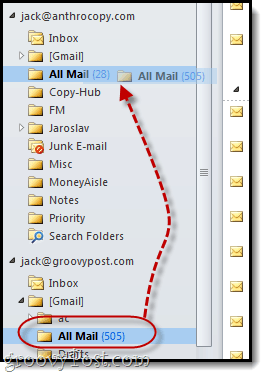
Krok 4
Teraz hráme čakaciu hru ... toto mohol trvať dlhú dobu podľa toho, koľko správ ste archivovali.
Odporúčam odísť. Popadnite sendvič. Alebo dva. Ešte lepšie je, že upečieme nejaký chlieb od nuly a potom ho použijeme ako sendvič. Môže to trvať tak dlho.

Krok 5
Keď sa prihlásite do Gmailu, všimnete sinový priečinok, zvyčajne so slovom IMAP. Tento priečinok môžete zmeniť neskôr. Vo vnútri nájdete všetky svoje importované správy Gmail so záhlaviami, do / z a prijaté dáta, všetky sú nedotknuté.
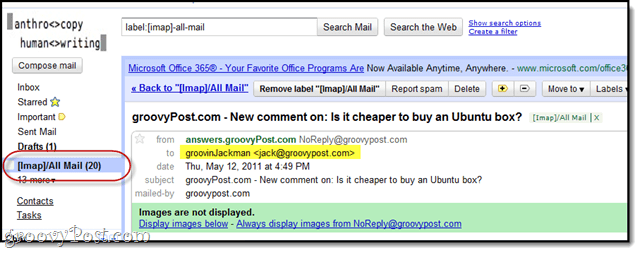
To sa týka programu Outlook, teraz sa pozrime, ako sa to robí v Thunderbird.
Migrácia správ Gmail do služby Google Apps pomocou Thunderbird
Ak aplikáciu Outlook nemáte, môžete svoje správy z Gmailu migrovať do / z Google Apps pomocou Thunderbirdu s použitím úplne rovnakej metódy.
Krok 1
Pridajte svoje Gmail aj Google Apps Gmailúčty pre Thunderbird. Nastavenie programu Thunderbird pomocou Gmailu je ešte jednoduchšie ako v prípade programu Outlook - malo by sa tým automaticky zistiť nastavenie. Ak to nie je váš prvý spustený Thunderbird, kliknite Nástroje> Nastavenia účtu a potom dole kliknite Akcie účtu> Pridať poštový účet…
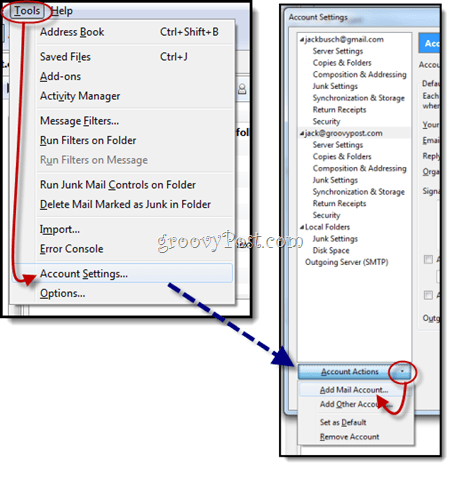
Krok 2
Rozbaľte priečinky a odhalte Všetka pošta zložky. vybrať ono.
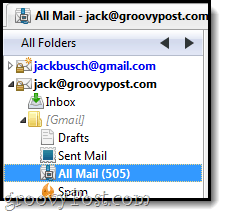
Krok 3
Prejdite na panel prehľadávania správ a vybrať jedna správa. Ďalej stlačte CTRL + A vyberte všetky správy.
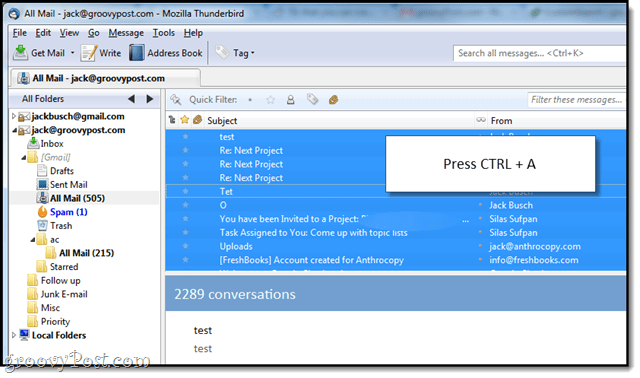
Krok 4
Kliknite pravým tlačidlom myši vybraté správy a vyberte možnosť Kopírovať do a potom vyberte cieľ svojho druhého účtu Gmail.

Krok 5
Počkajte ... a potom buďte pripravení ešte chvíľu čakať. Moja rada? Odísť. Choďte pozerať na film. Ak máte viac ako 1 000 správ, urobte z neho trilógiu Pána prsteňov: rozšírené vydanie. Bude to chvíľu trvať.
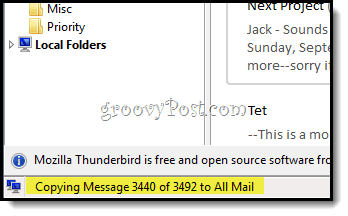
Po dokončení však budete mať všetky svoje správy Gmail pekne konsolidované a pripravené na vyhľadávanie.










Zanechať komentár